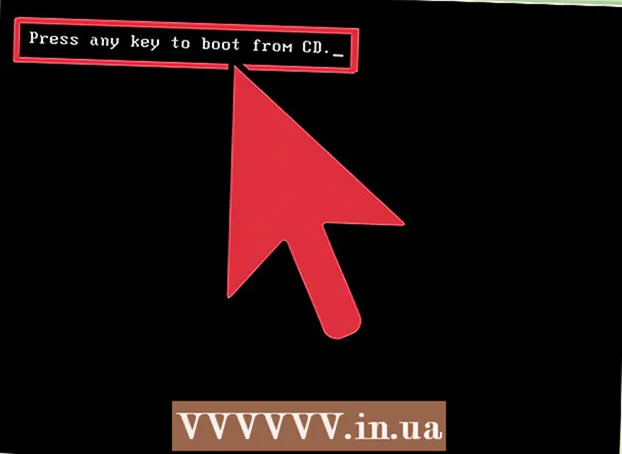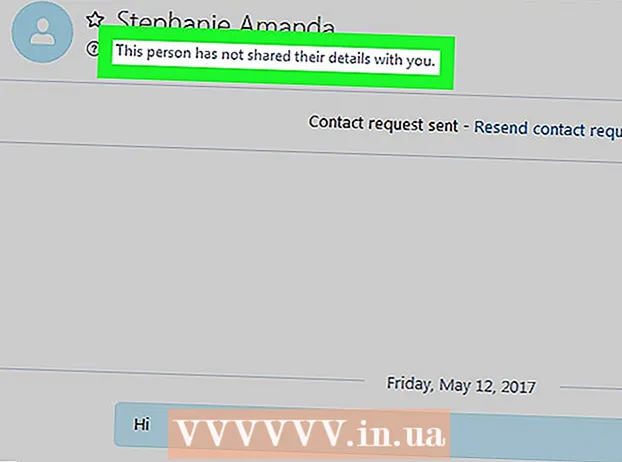நூலாசிரியர்:
Frank Hunt
உருவாக்கிய தேதி:
14 மார்ச் 2021
புதுப்பிப்பு தேதி:
25 ஜூன் 2024
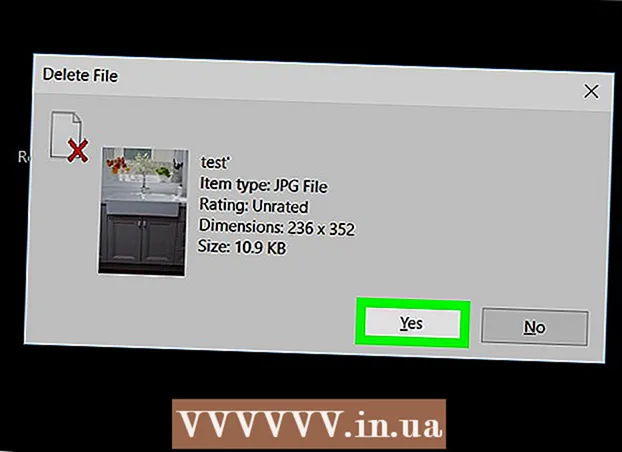
உள்ளடக்கம்
- ஒரு முறையைத் தேர்ந்தெடுப்பது
- அடியெடுத்து வைக்க
- முறை 1 இன் 2: இயல்புநிலையாக கோப்புகளை நிரந்தரமாக நீக்க அமைக்கவும்
- முறை 2 இன் 2: கோப்புகளை நீக்கும் போது விசைப்பலகை குறுக்குவழியைப் பயன்படுத்துதல்
- எச்சரிக்கைகள்
கோப்புகளை மறுசுழற்சி தொட்டிக்கு அனுப்பாமல், நேரடியாக கோப்புகளை நீக்குவதற்கான எளிய மற்றும் எளிதான வழிமுறைகளை இந்த விக்கி உங்களுக்கு கற்பிக்கிறது. கோப்புகளை அந்த இடத்திலேயே நீக்குவது, கோப்புகளை அகற்றுவதற்கான விரைவான மற்றும் எளிதான வழியாகும், மறுசுழற்சி தொட்டியில் அவற்றை கைமுறையாக நீக்கவோ அல்லது காலியாகவோ செய்யாமல், சில நேரங்களில் மிகவும் சிரமமாக இருக்கும்.
ஒரு முறையைத் தேர்ந்தெடுப்பது
- இயல்புநிலையாக கோப்புகளை நிரந்தரமாக நீக்க கோப்புகளை அமைக்கவும்: கோப்புகளை எப்போதும் நிரந்தரமாக நீக்க விண்டோஸை எவ்வாறு கட்டமைப்பது என்பதை இந்த முறை விளக்குகிறது.
- கோப்புகளை நீக்கும்போது விசைப்பலகை குறுக்குவழியைப் பயன்படுத்துதல்: கோப்புகளை நிரந்தரமாக நீக்க விசைப்பலகை குறுக்குவழியை எவ்வாறு பயன்படுத்துவது என்பதை இந்த முறை விளக்குகிறது.
அடியெடுத்து வைக்க
முறை 1 இன் 2: இயல்புநிலையாக கோப்புகளை நிரந்தரமாக நீக்க அமைக்கவும்
 மறுசுழற்சி பின் பண்புகள் சாளரத்தைத் திறக்கவும். உங்கள் டெஸ்க்டாப்பில் உள்ள மறுசுழற்சி பின் ஐகானில் வலது கிளிக் செய்து பண்புகள் என்பதைக் கிளிக் செய்க.
மறுசுழற்சி பின் பண்புகள் சாளரத்தைத் திறக்கவும். உங்கள் டெஸ்க்டாப்பில் உள்ள மறுசுழற்சி பின் ஐகானில் வலது கிளிக் செய்து பண்புகள் என்பதைக் கிளிக் செய்க. - நீங்கள் கோப்பு எக்ஸ்ப்ளோரரைத் திறக்கலாம், முகவரிப் பட்டியின் இடதுபுறத்தில் உள்ள அம்புக்குறியைக் கிளிக் செய்து, கீழ்தோன்றும் மெனுவிலிருந்து மறுசுழற்சி தொட்டியைத் தேர்வுசெய்து, மறுசுழற்சி பின் இயல்புநிலையாக திறக்க வேண்டிய நிர்வாக தாவலின் கீழ் "மறுசுழற்சி பின் பண்புகள்" என்பதைத் தேர்வுசெய்யவும்.
 "கோப்புகளை மறுசுழற்சி தொட்டியில் நகர்த்த வேண்டாம்" என்பதைத் தேர்வுசெய்க. கோப்புகளை நீக்கிய உடனேயே நீக்கு. "இதை" தேர்ந்தெடுக்கப்பட்ட இருப்பிடத்திற்கான அமைப்புகள் "என்பதன் கீழ் காணலாம்.
"கோப்புகளை மறுசுழற்சி தொட்டியில் நகர்த்த வேண்டாம்" என்பதைத் தேர்வுசெய்க. கோப்புகளை நீக்கிய உடனேயே நீக்கு. "இதை" தேர்ந்தெடுக்கப்பட்ட இருப்பிடத்திற்கான அமைப்புகள் "என்பதன் கீழ் காணலாம். - விண்டோஸ் எக்ஸ்பியில், இது ரேடியோ பொத்தானுக்கு பதிலாக ஒரு தேர்வு பெட்டி மற்றும் மறுசுழற்சி பின் பண்புகள் சாளரத்தின் மேல் அமைந்துள்ளது.
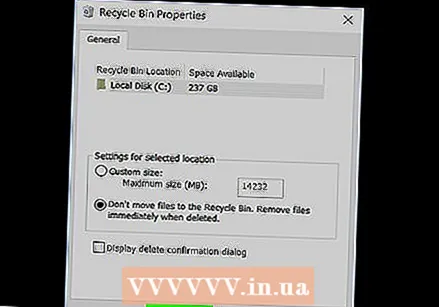 உங்கள் மாற்றங்களைச் சேமிக்கவும். சரி பொத்தானைக் கிளிக் செய்க.
உங்கள் மாற்றங்களைச் சேமிக்கவும். சரி பொத்தானைக் கிளிக் செய்க. 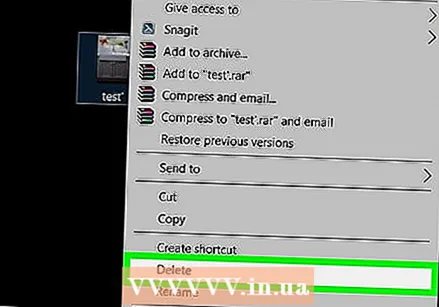 தயார். ஒரு கோப்பை நீக்குவது எதிர்காலத்தில் மறுசுழற்சி தொட்டிக்கு அனுப்பப்படாமல் நிரந்தரமாக இருக்கும்.
தயார். ஒரு கோப்பை நீக்குவது எதிர்காலத்தில் மறுசுழற்சி தொட்டிக்கு அனுப்பப்படாமல் நிரந்தரமாக இருக்கும். - உங்கள் மாற்றங்களைச் செயல்தவிர்க்க, மறுசுழற்சி பின் பண்புகளை மீண்டும் திறந்து "தனிப்பயன் அளவு" விருப்பத்தை சொடுக்கவும். விண்டோஸ் எக்ஸ்பியில், முன்பு சரிபார்க்கப்பட்ட பெட்டியைத் தேர்வுநீக்கவும்.
முறை 2 இன் 2: கோப்புகளை நீக்கும் போது விசைப்பலகை குறுக்குவழியைப் பயன்படுத்துதல்
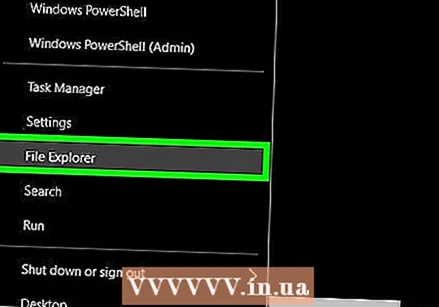 நீக்க ஒன்று அல்லது அதற்கு மேற்பட்ட கோப்புகளைத் தேர்ந்தெடுக்கவும். கோப்பு எக்ஸ்ப்ளோரரில் அல்லது டெஸ்க்டாப்பில் இருந்து இதைச் செய்யலாம்.
நீக்க ஒன்று அல்லது அதற்கு மேற்பட்ட கோப்புகளைத் தேர்ந்தெடுக்கவும். கோப்பு எக்ஸ்ப்ளோரரில் அல்லது டெஸ்க்டாப்பில் இருந்து இதைச் செய்யலாம்.  வைத்துக்கொள் ஷிப்ட்பொத்தானை.
வைத்துக்கொள் ஷிப்ட்பொத்தானை. கோப்பை நீக்கு. அழுத்தவும் டெல்பொத்தானை அல்லது தேர்ந்தெடுக்கப்பட்ட கோப்புகளில் ஒன்றை வலது கிளிக் செய்து நீக்கு என்பதைத் தேர்வுசெய்க.
கோப்பை நீக்கு. அழுத்தவும் டெல்பொத்தானை அல்லது தேர்ந்தெடுக்கப்பட்ட கோப்புகளில் ஒன்றை வலது கிளிக் செய்து நீக்கு என்பதைத் தேர்வுசெய்க. 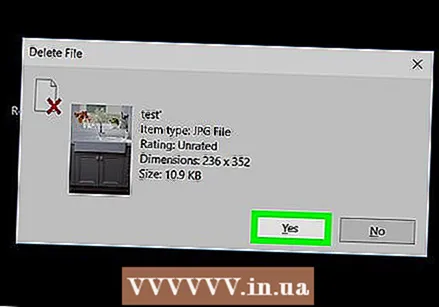 கேட்கப்பட்டால், கோப்பு நீக்குதலை உறுதிப்படுத்தவும். தேர்ந்தெடுக்கப்பட்ட கோப்பு (களை) நீக்குவதை உறுதிப்படுத்த வேண்டுமா என்று ஒரு செய்தி தோன்றினால் ஆம் பொத்தானைக் கிளிக் செய்க.
கேட்கப்பட்டால், கோப்பு நீக்குதலை உறுதிப்படுத்தவும். தேர்ந்தெடுக்கப்பட்ட கோப்பு (களை) நீக்குவதை உறுதிப்படுத்த வேண்டுமா என்று ஒரு செய்தி தோன்றினால் ஆம் பொத்தானைக் கிளிக் செய்க.
எச்சரிக்கைகள்
- நீங்கள் கோப்புகளை நீக்கும்போது இந்த விருப்பத்தை செயல்படுத்துவதில் குறிப்பாக கவனமாக இருங்கள். கோப்புகளை தற்செயலாக நீக்குவதைத் தவிர்க்க, உறுதிப்படுத்தல் உரையாடல் தோன்றும் என்பதை உறுதிப்படுத்துவது அவசியம். மறுசுழற்சி பின் பண்புகளில் "நீக்குவதில் உறுதிப்படுத்தல் கேளுங்கள்" என்ற விருப்பத்தை சரிபார்த்து இதைச் செய்கிறீர்கள்.